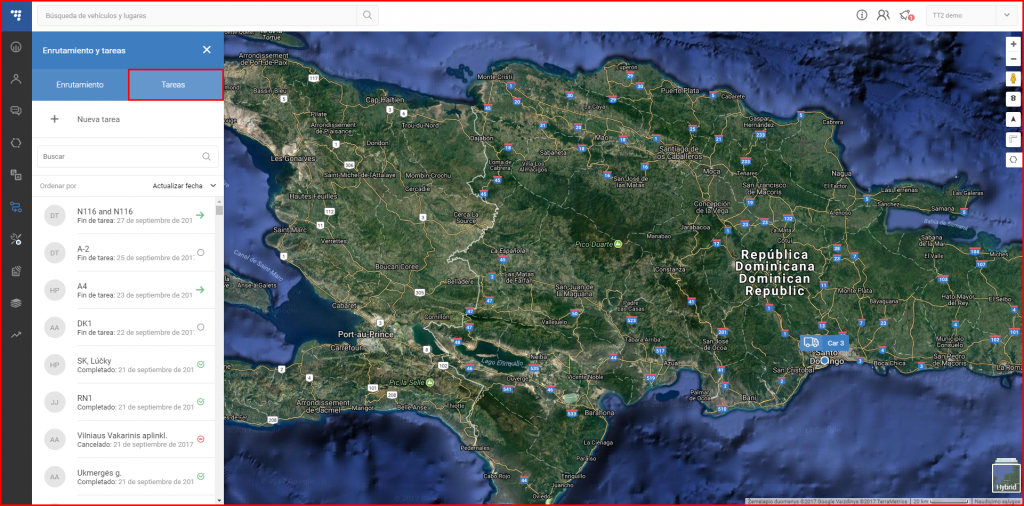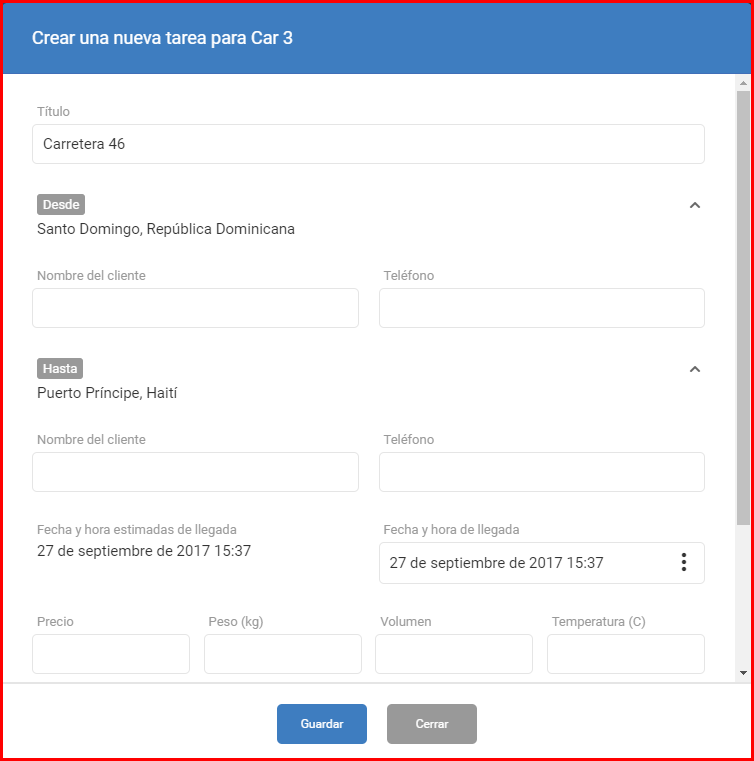Para acceder al panel de tareas, el usuario tiene que hacer clic en la pestaña “Tareas” en el panel de enrutamiento y tareas.
En la parte superior del panel hay un botón “Nueva tarea”, haciendo clic en el botón devolverá al usuario a la pestaña “Enrutamiento”, en la que el usuario tiene que seleccionar los puntos de inicio y fin para la tarea.
Nota
La tarea creada se asigna automáticamente al vehículo más cercano o un vehículo seleccionado (dentro del radio de búsqueda). Es muy recomendable seleccionar el vehículo deseado para la tarea como punto de inicio, porque no se puede asignar vehículos fuera del radio de búsqueda. Si no hay vehículos disponibles en el radio de búsqueda, no se puede crear la tarea.
Después de definir el trayecto y hacer clic en el botón “Crear tarea”, se aparecerá una ventana nueva llamada “Crear una nueva tarea para <vehículo>” con los siguientes campos:
- Título – el nombre de la tarea, también mostrado en la lista de tareas;
- Desde – el punto de inicio del trayecto, con la posibilidad de introducir información adicional sobre el cliente;
- Hasta – el punto de fin del trayecto, con la posibilidad de introducir información adicional sobre el cliente;
- Fecha y hora estimadas de llegada;
- Fecha y hora de llegada;
- Información adicional – por ejemplo precio, peso, volumen y temperatura.
Después de introducir la información necesaria, el usuario debe hacer clic en el botón “Guardar” para crear la tarea. si el usuario no desea crear la tarea, tiene que hacer click en el botón “Cerrar” o en cualquier lugar fuera de la ventana “Crear nueva tarea”. Después de crear la tarea, se la añadirá a la lista de tareas y la asignará al vehículo.